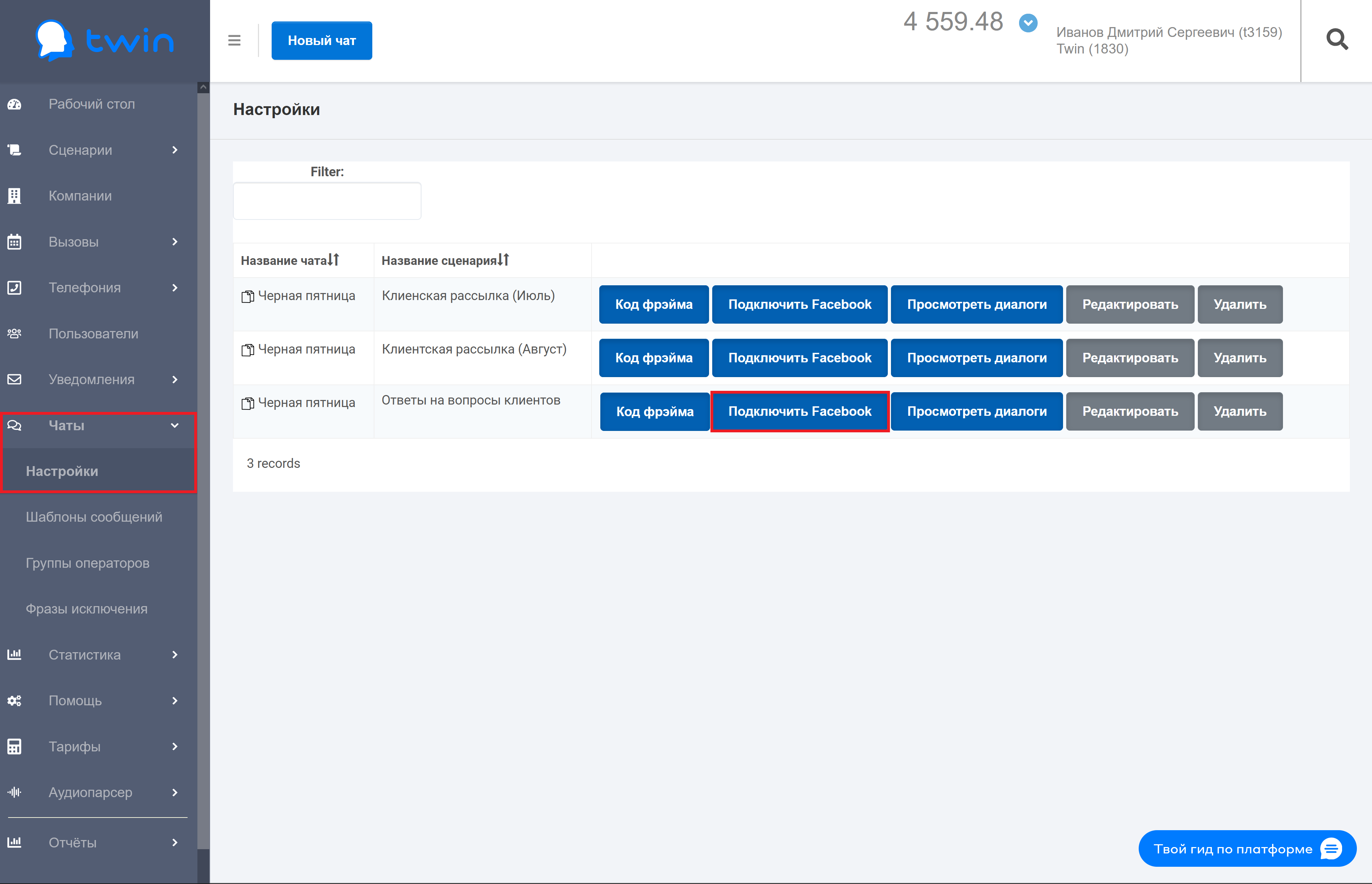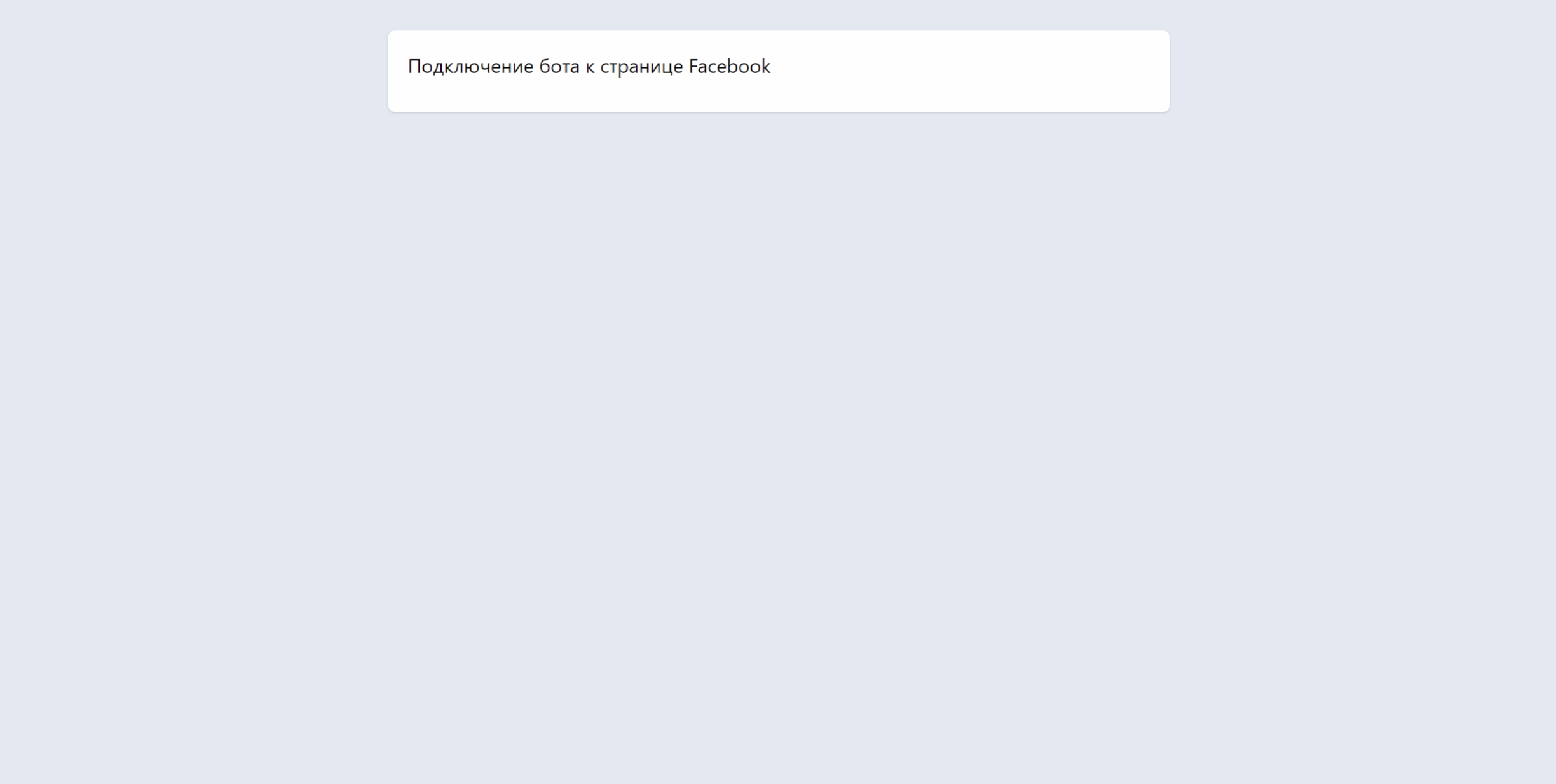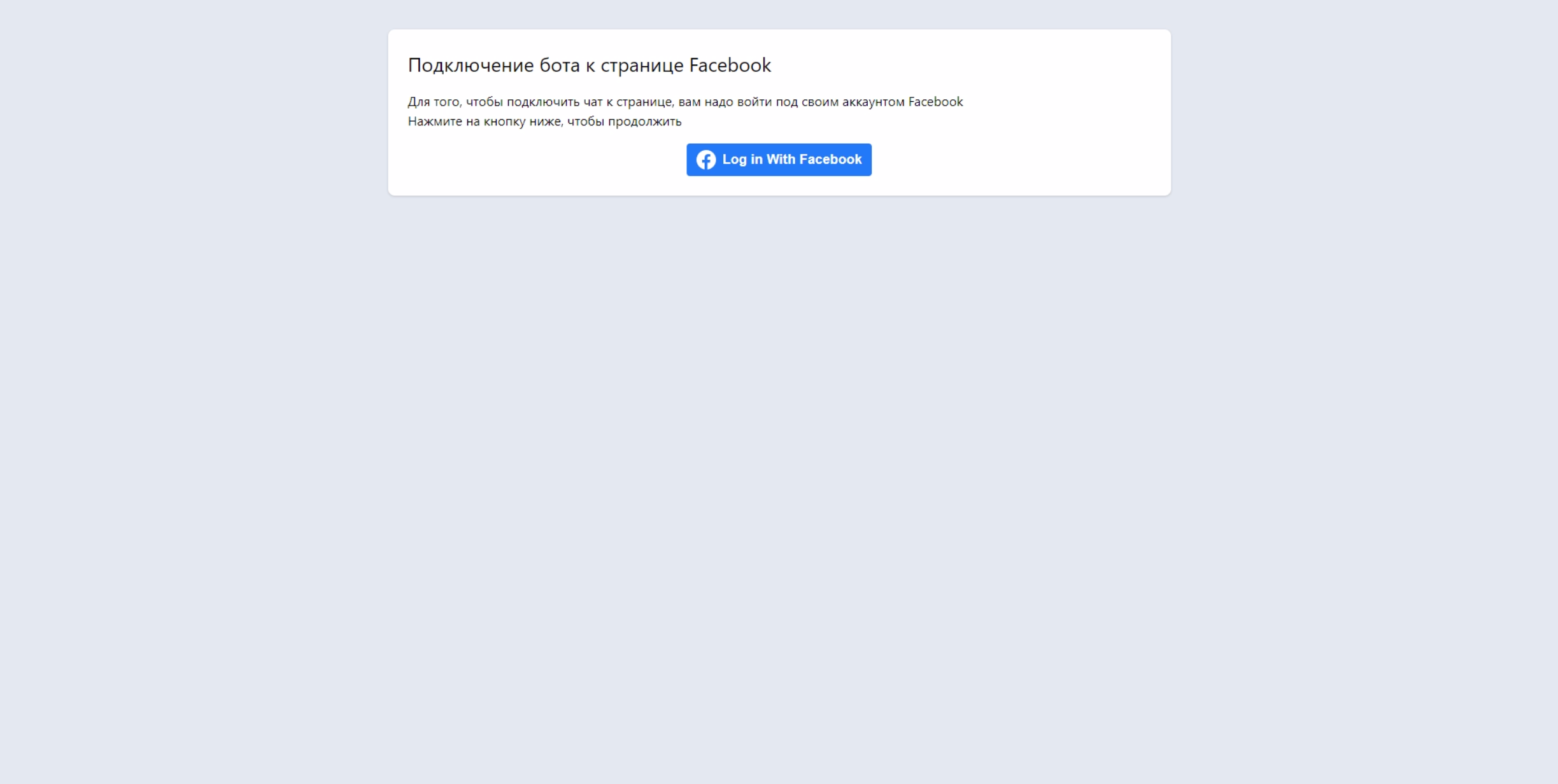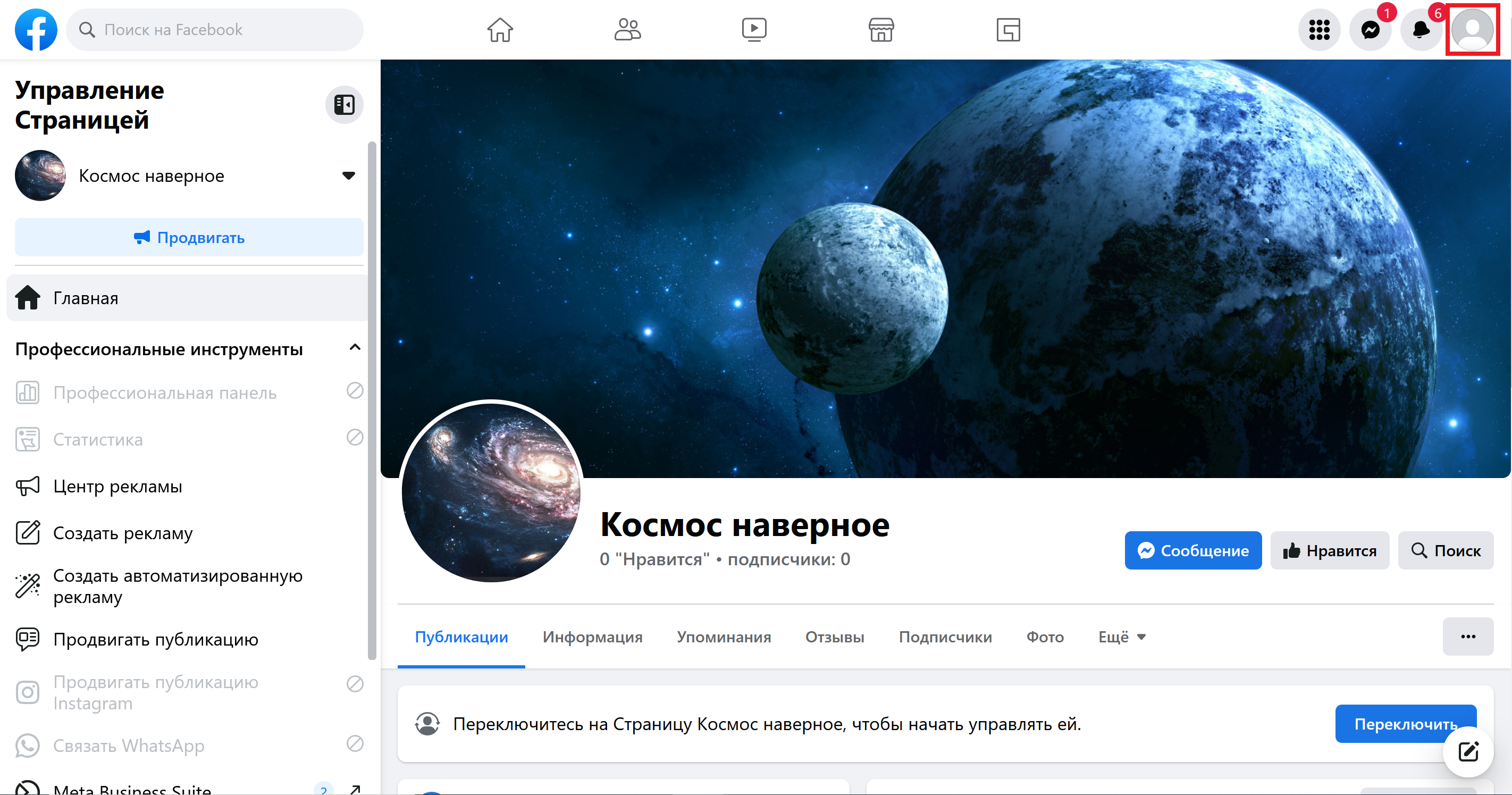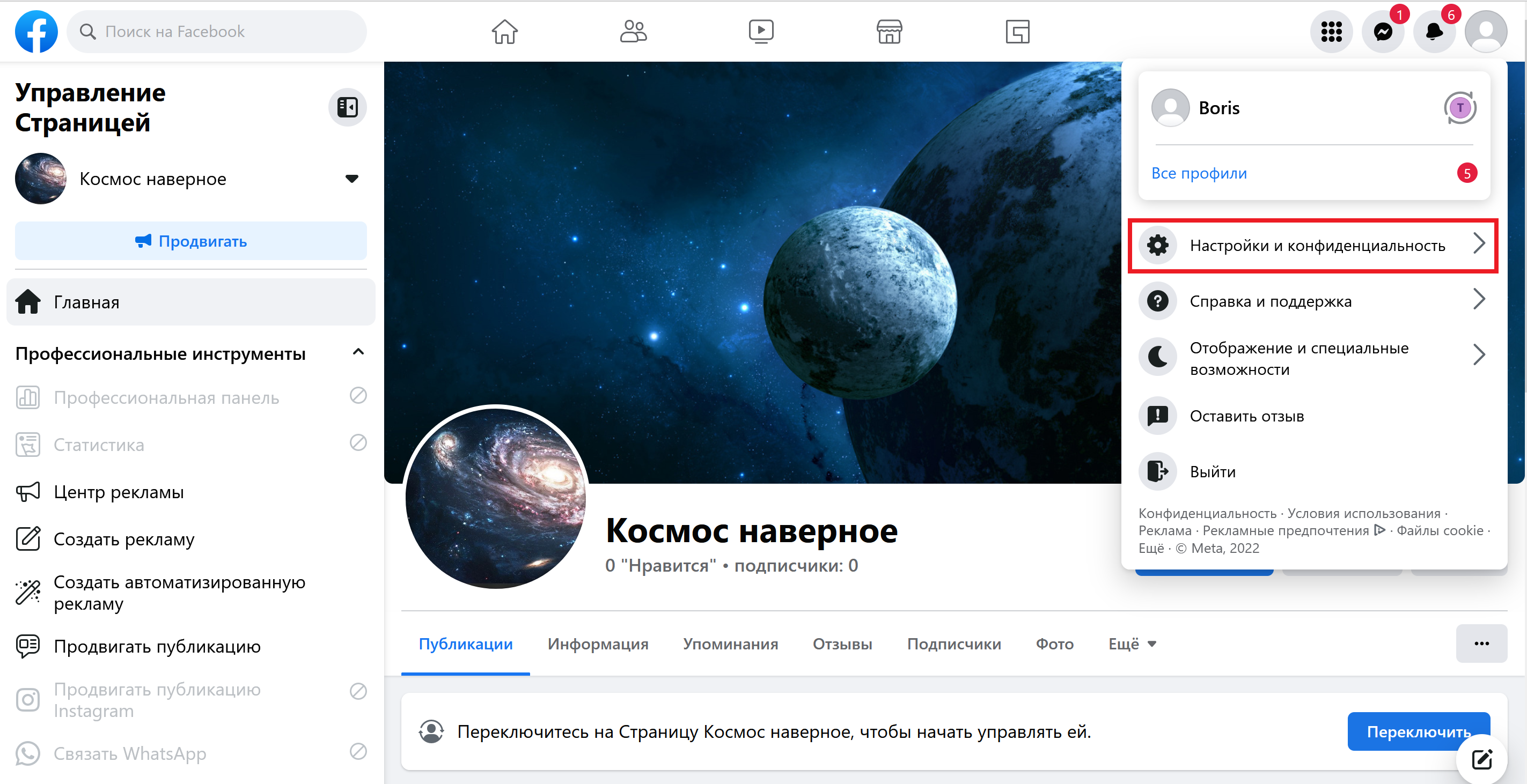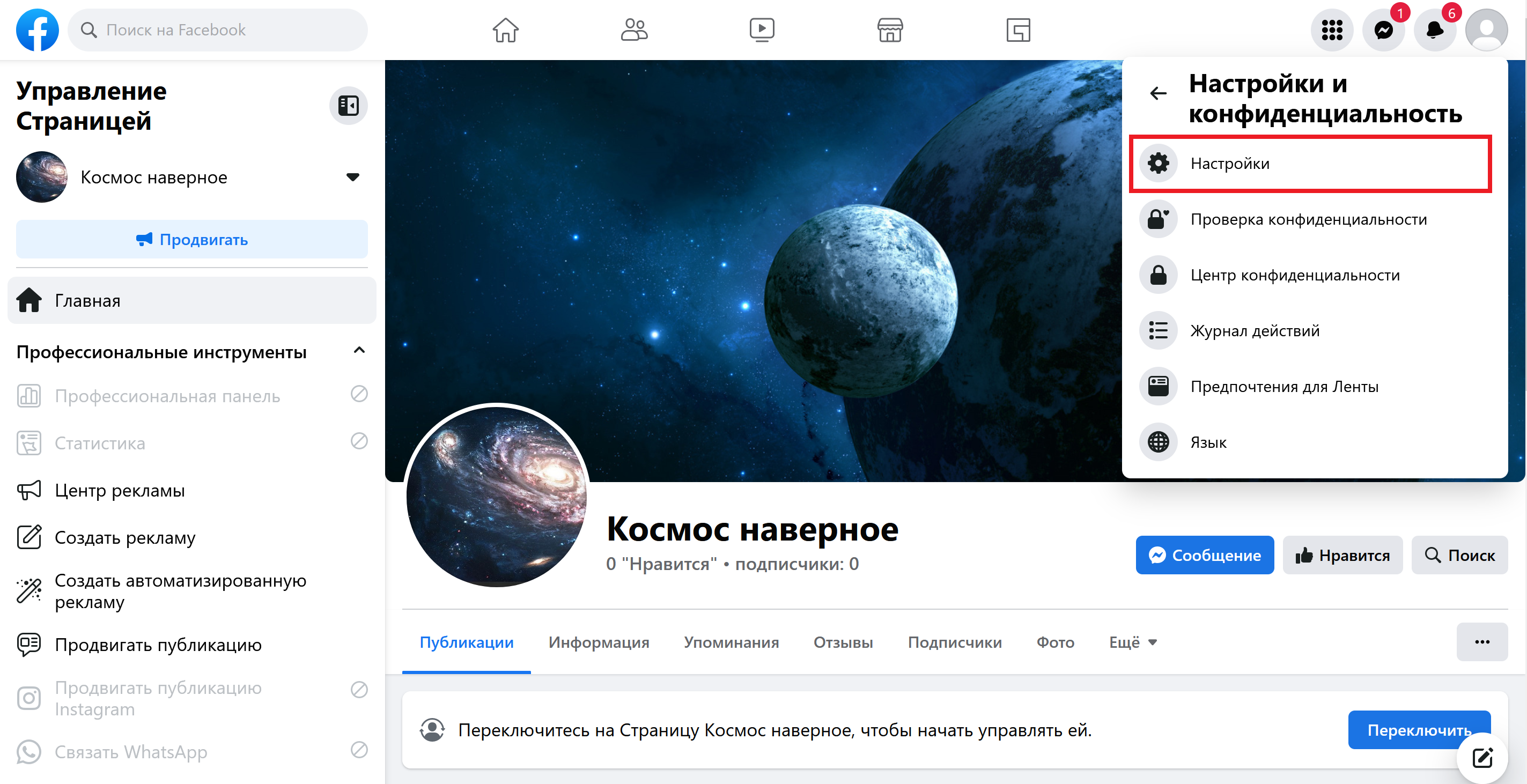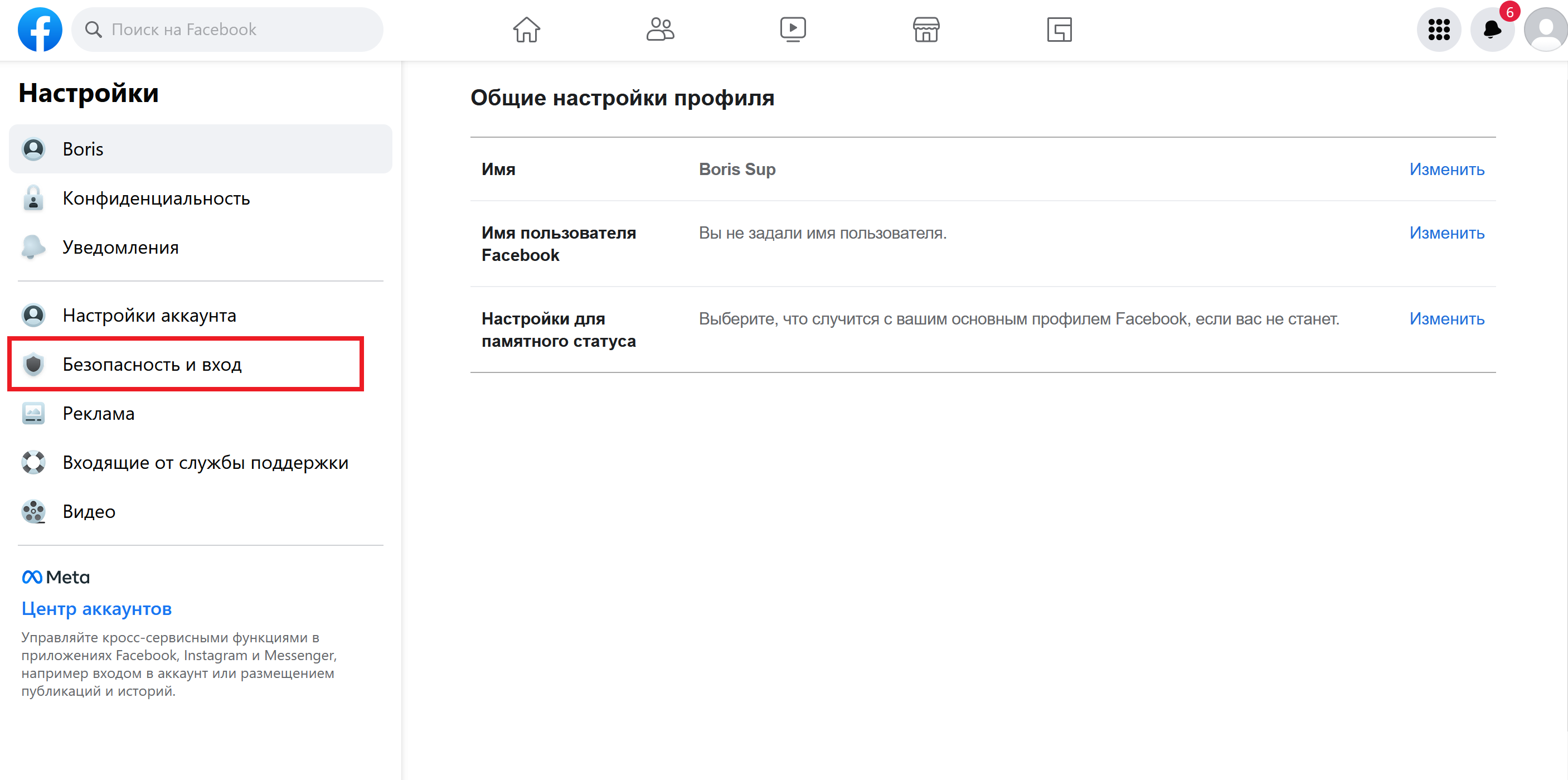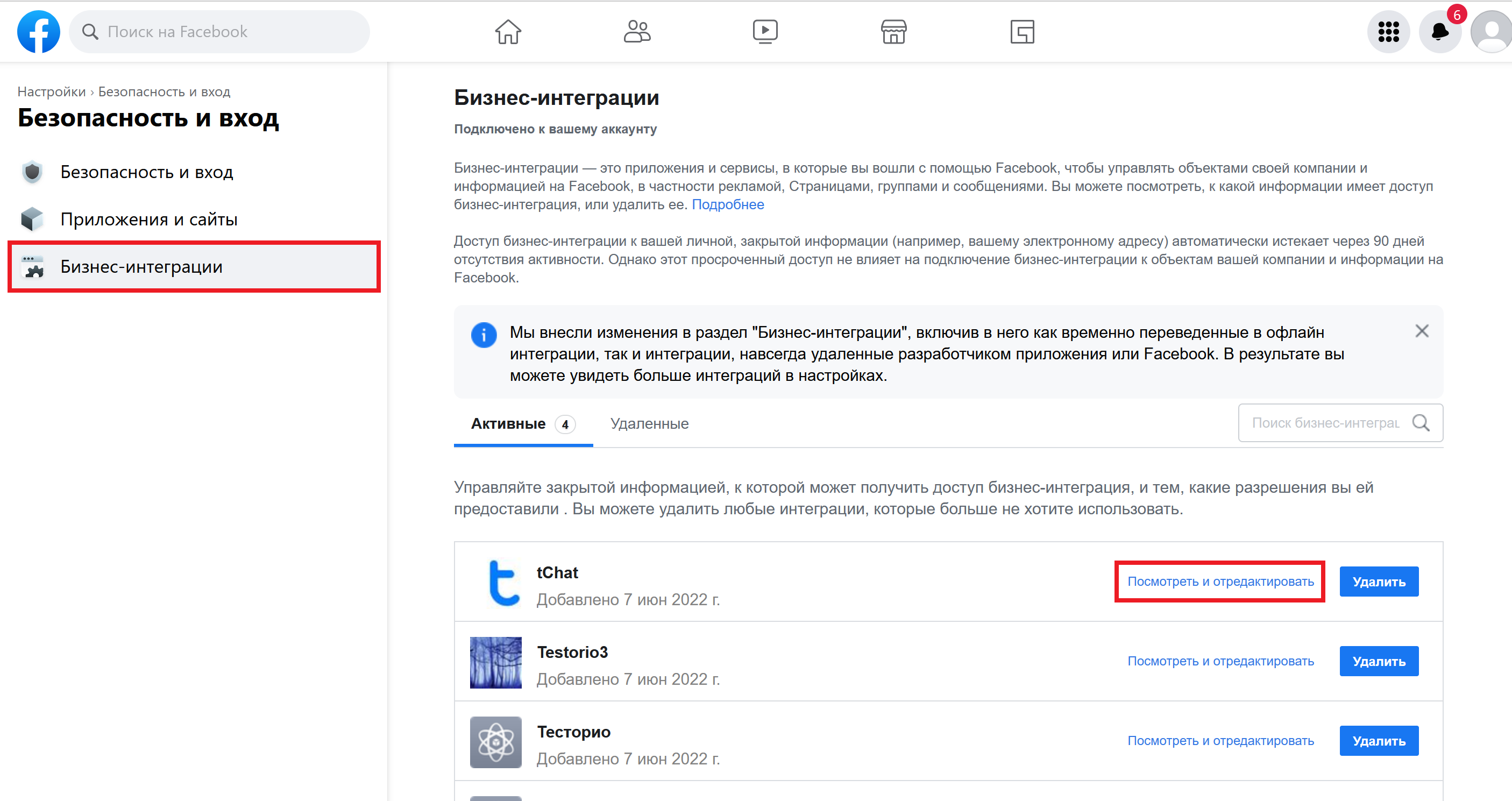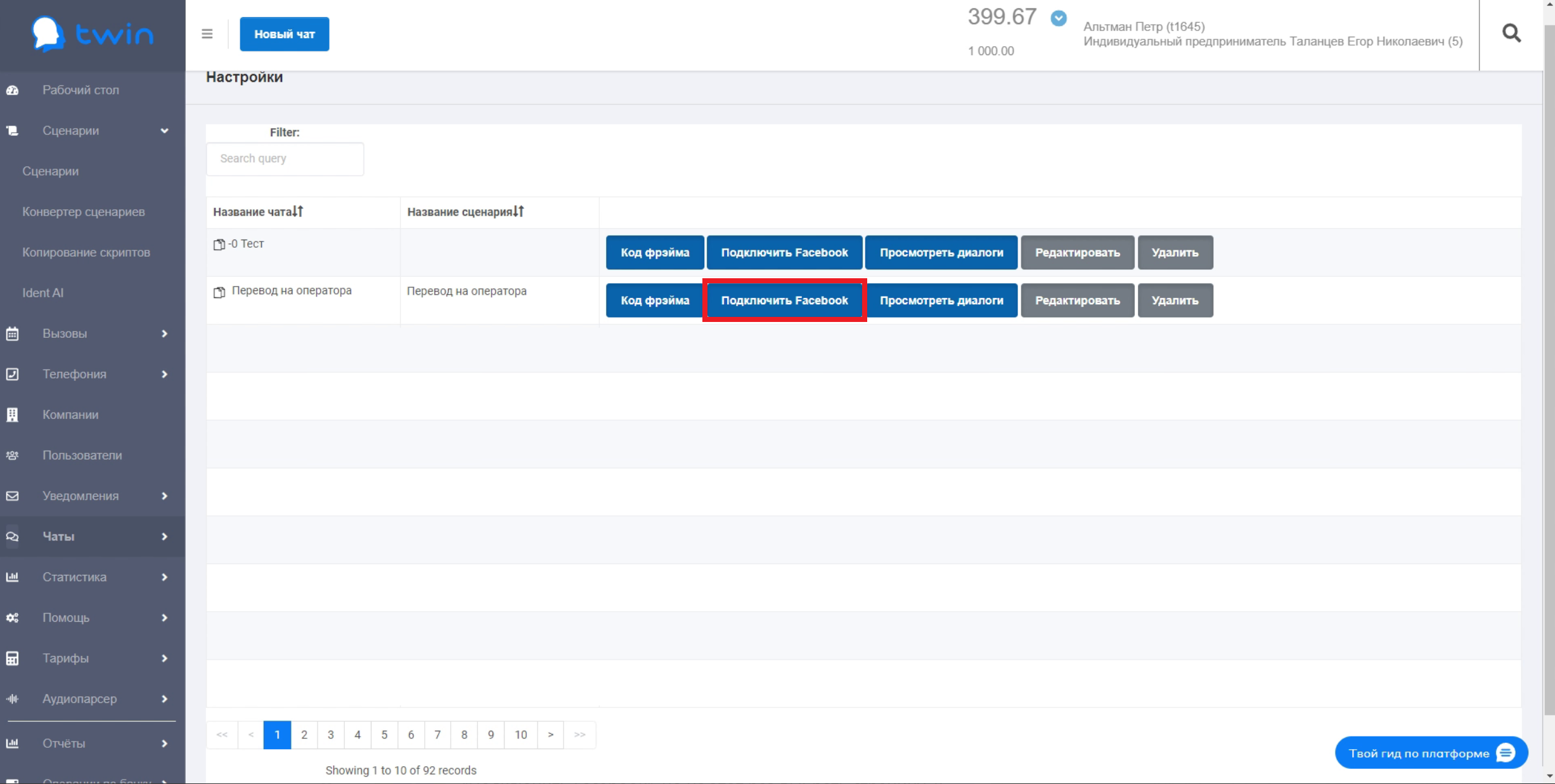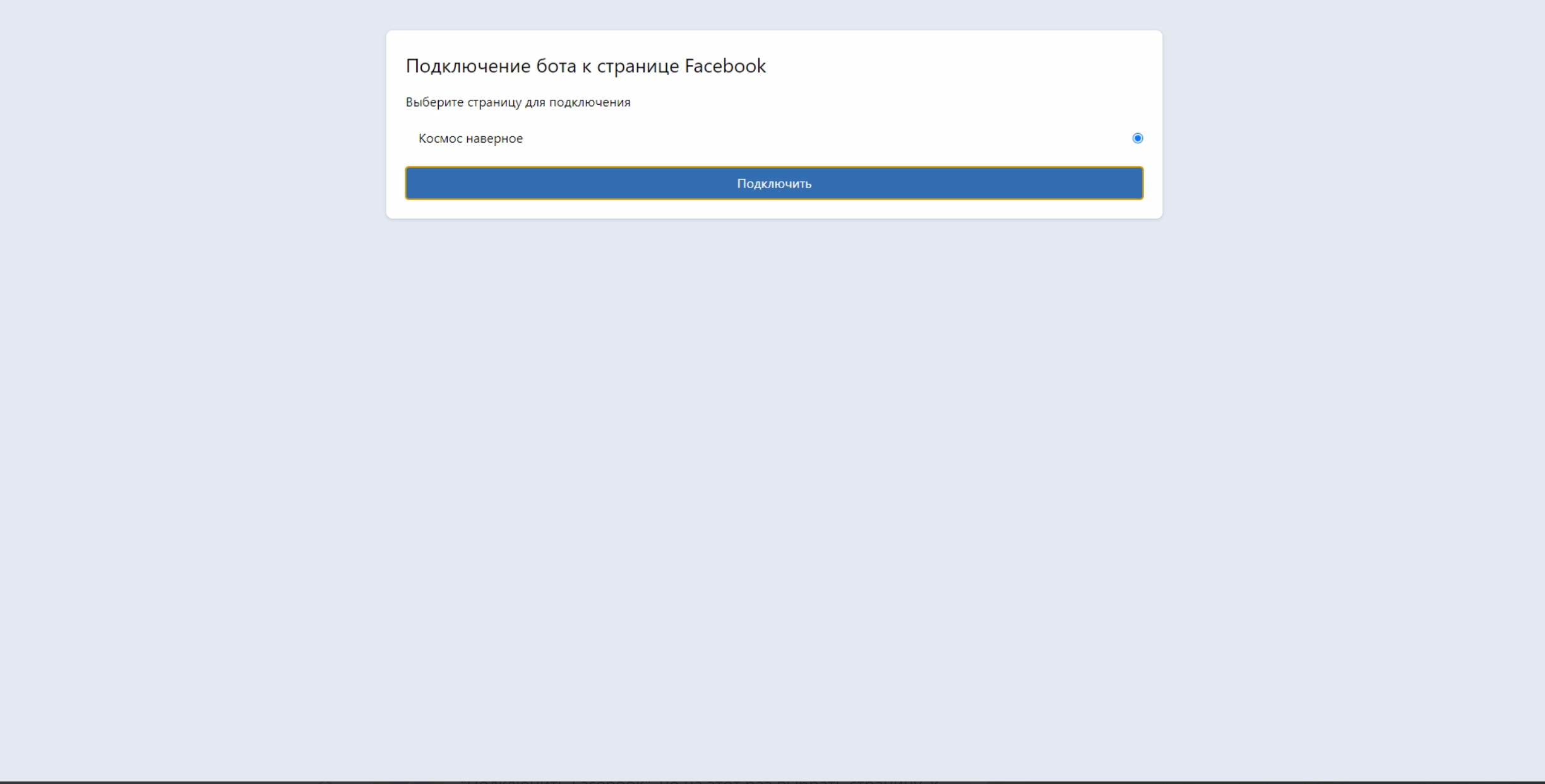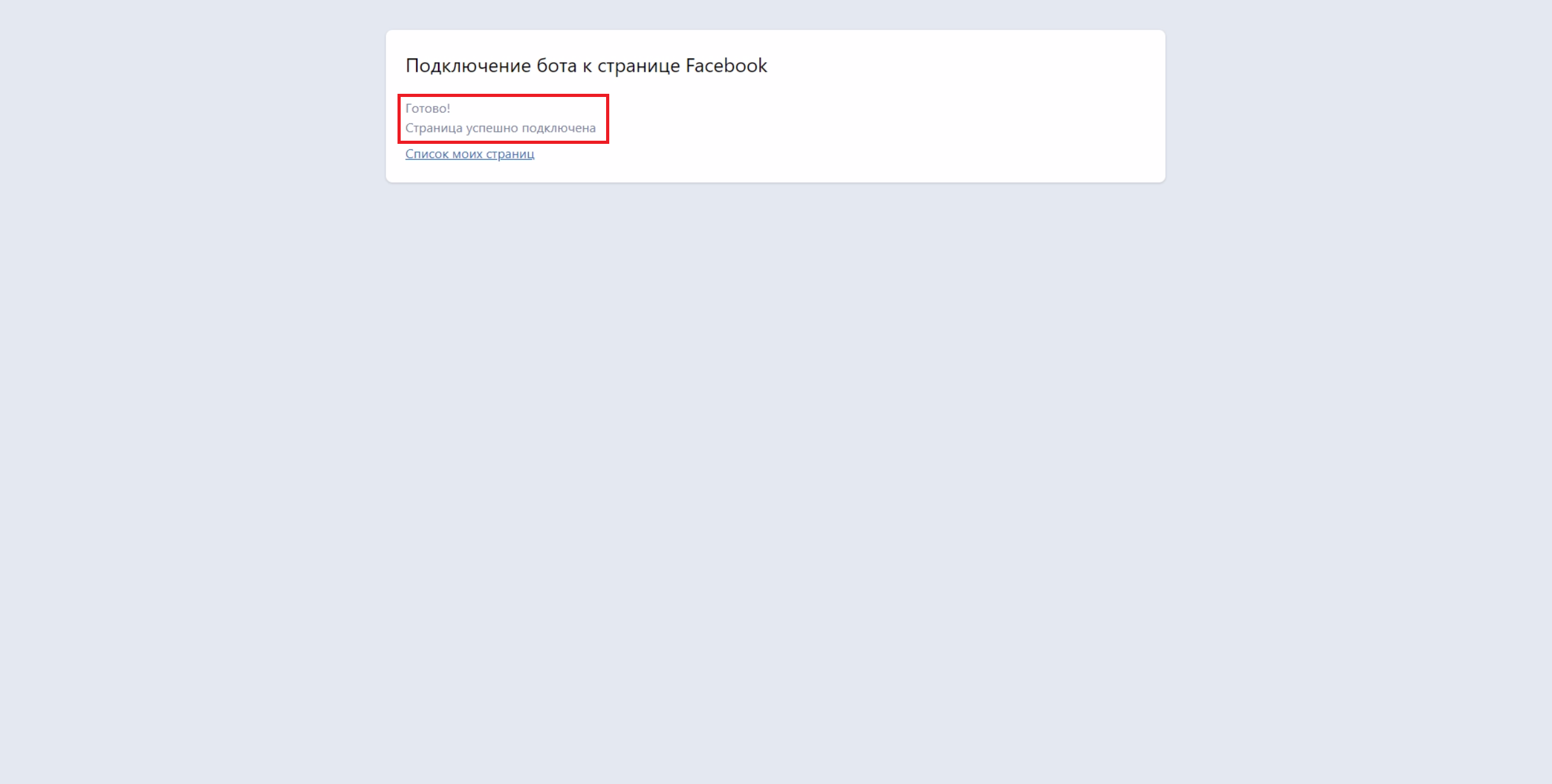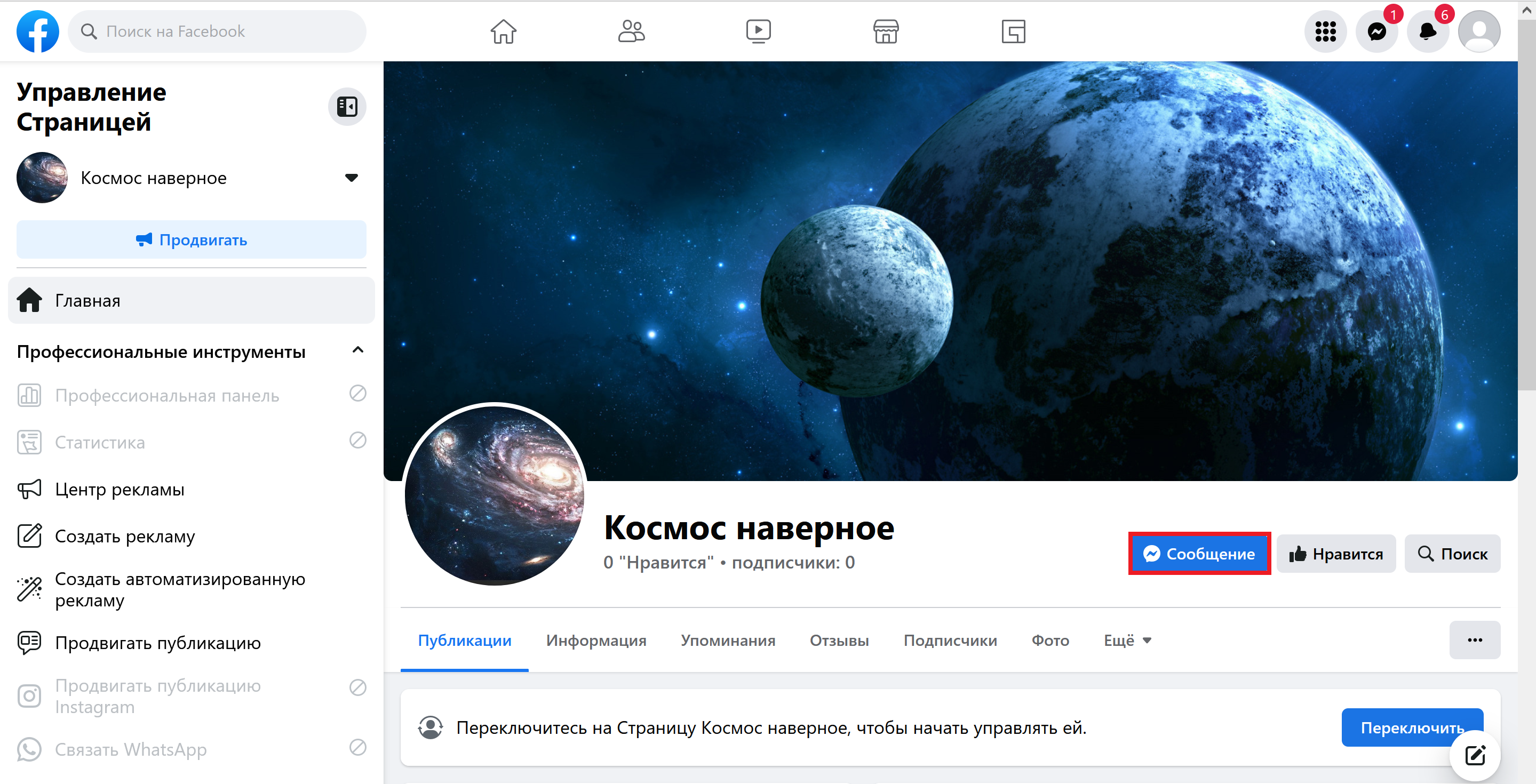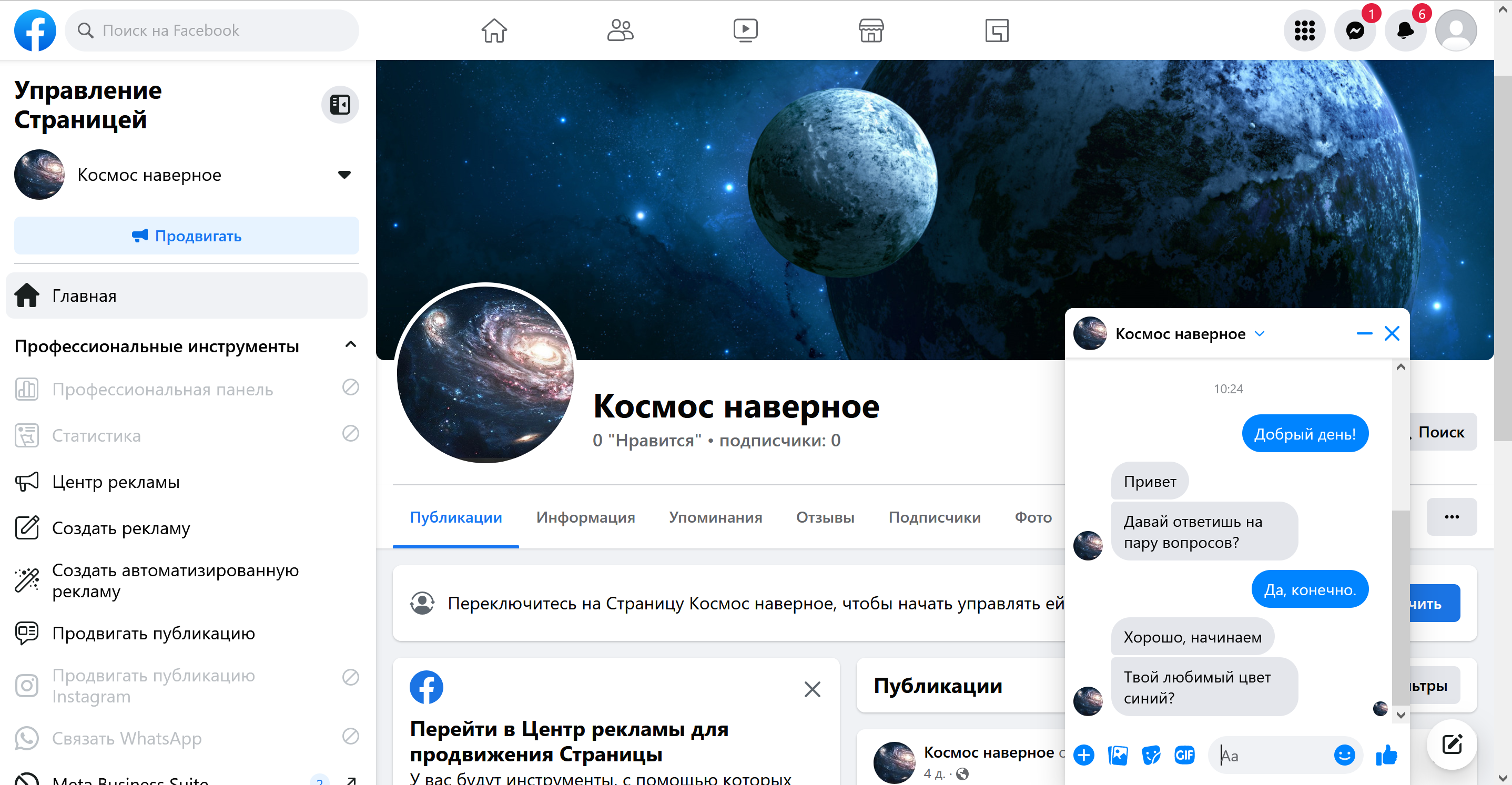...
- Создайте страницу в Фейсбук*.
- В кабинете администратора на странице Чаты – Настройки нажмите кнопку Подключить Facebook в строке нужного чата.
В браузере откроется новая вкладка.
3. Нажмите кнопку Log in With Facebook и пройдите авторизацию во Фейсбук*.
4. После успешной авторизации зайдите на свою страницу и кликните по фото вашего профиля в правом верхнем углу.
5. В открывшемся меню выберите Настройки и конфиденциальность – Настройки.
6. В левой части страницы кликните Безопасность и вход – Бизнес-интеграции.
7. В списке приложений и сервисов нажмите кнопку Посмотреть и отредактировать напротив tChat.
8. Задайте следующие настройки, чтобы открыть доступ приложению tChat к странице:
...
9. В кабинете администратора на странице Чаты – Настройки нажмите кнопку Подключить Facebook в строке нужного чата.
10. Нажмите кнопку Log in With Facebook и пройдите авторизацию во Фейсбук*.
11. Выберите страницу, к которой вы хотите подключить чат.
12. Убедитесь, что отобразилось сообщение об успешном подключении страницы.
13. Зайдите на страницу под другим аккаунтом и от лица гостя убедитесь, что чат работает.
Button Hyperlink custom-icon top-button id top-button title . type standard class top-button url #Top
...